Avez-vous déjà eu à sentir le poids du nombre de mots de passe et noms d’utilisateurs différents à retenir ? eh bien découvrez dans ce tutoriel WordPress comment gérer vos mots de passe et sécuriser vos accès.
Ne négliger pas la protection de votre blog en lisant Comment protéger votre blog WordPress : 25 mots de passe à éviter
Récemment, un de nos utilisateurs nous a demandé quelle était la meilleure manière de gérer les mots de passe pour les utilisateurs de WordPress?
Dans cet article, nous allons donc vous montrer comment les professionnels gèrent leurs mots de passe, en partageant 3 des meilleurs outils de gestion de mots de passe que vous devriez commencer à utiliser immédiatement.
Mais avant de vous lancer, prenez la peine de jeter un coup d’œil sur Comment installer un thème WordPress, Combien de plugins faut-il installer sur WordPress.
Ensuite, mettons-nous au travail !
Pourquoi avez- vous besoin d’utiliser un gestionnaire de mots de passe ?
La plupart des gens utilisent le même nom d’utilisateur et le même mot de passe pour se rappeler de ceux-ci facilement; même après des années sans aucun problème.
Mais comme prouvé par un certain nombre de hacks récents à travers les principaux sites Web, si un utilisateur malveillant obtient un accès à toutes vos informations, il peut vous causer de graves dommages. Soyez sûr ce n’est pas seulement pour vous effrayer que nous le disons. Ceci arrive à des centaines de personnes chaque jour dans le monde.
Lisez aussi 4 astuces pour protéger son blog des attaques de pirates (hackers)
C’est pourquoi les experts en matière de sécurité et d’autres professionnels recommandent aux utilisateurs d’utiliser des mots de passe uniques et forts.
Maintenant, vous vous demandez probablement comment faire pour vous souvenir de tous vos différents mots de passe tels que : les mots de passe de vos comptes de messagerie, ceux de vos hébergements web, ceux des comptes sociaux, de la zone d’administration WordPress, etc…
C’est la raison pour laquelle vous avez besoin d’un gestionnaire de mot de passe.
Un gestionnaire de mots de passe est un magasin permettant de stocker et de gérer vos mots de passe à l’aide d’un mot de passe Maître. Il vous permet également de générer un mot de passe fort lorsque vous créez de nouveaux comptes, avec la possibilité de les stocker dans votre cloud.
La meilleure partie des gestionnaires de mots de passe, c’est qu’ils possèdent une fonctionnalité d’auto-remplissage. De cette façon, vous n’aurez jamais à vous rappeler ou à saisir quoi que ce soit pour les sites internet dont vous possédez déjà un compte.
Vous pouvez utiliser votre application de gestion de mots de passe sur tous vos appareils, et il peut facilement importer des mots de passe stockés dans votre navigateur.
Nous avons donc regroupé pour vous une liste des 3 meilleurs outils de gestion de mots de passe sur le marché.
1. LastPass
Nous utilisons LastPass et sommes très confiants de le recommander à nos utilisateurs. Tout d’abord, il est disponible gratuitement et la version premium coûte seulement $12 par année. Soit $1 pour chaque mois.
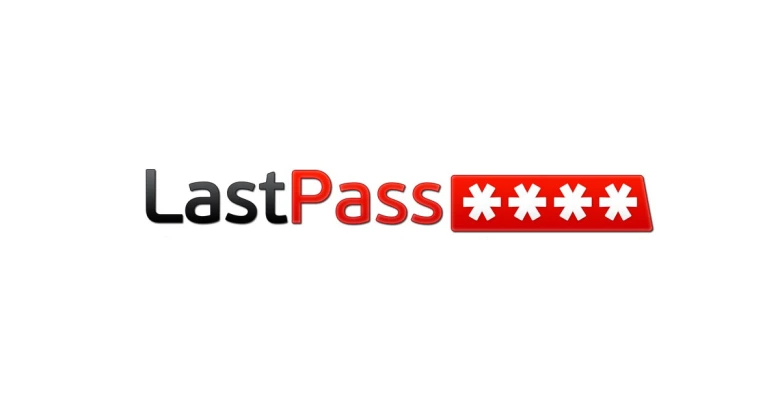
LastPass est disponible sur Windows, Mac, Linux, iPad, iPhone, Android, Windows Phone et Blackberry. Donc quel que soit l’appareil que vous utilisez, LastPass sera là et vous permettra de synchroniser facilement tous vos mots de passe.
LastPass utilise un mot de passe principal pour gérer votre voûte de mot de passe ce qui fait de ce mot de passe maître la clé de tous vos comptes en ligne.
LastPass vous permet d’utiliser l’authentification multi-facteur avec « Toopher », « Duo Security », « Transakt », « Yubi Key », et de « Google Authenticator ». Cela signifie qu’une personne devra connaître votre mot de passe et avoir accès à un code de sécurité généré aléatoirement pour accéder à votre gestionnaire de Mot de passe.
Consultez aussi Comment ajouter l’authentification double pour protéger votre blog WordPress
Si pour une raison ou une autre vous avez besoin de partager un mot de passe avec quelqu’un comme votre assistant ou votre développeur, alors LastPass vous permet de le faire en toute sécurité. L’autre personne devra installer LastPass sur son navigateur afin d’utiliser les mots de passe partagés.
La fonctionnalité de partage de mots de passe est importante parce que votre assistant ne verra jamais votre mot de passe, de telle sorte qu’il ne pourra le changer.
2. 1Password
1Password est un autre gestionnaire de mots de passe populaire. Il est multi-plate-forme et disponible pour les appareils mobiles. Il n’existe pas de version gratuite de 1Password mais il est disponible pour un essai gratuit de 30 jours.
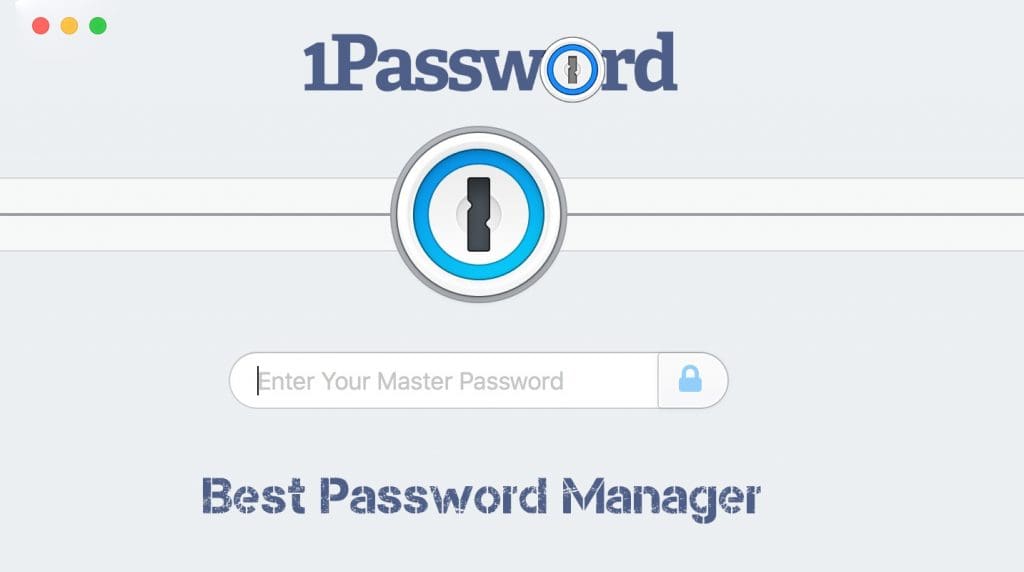
Il est également le plus cher parmi les gestionnaires de mots de passe de notre liste. Vous devrez acheter une licence pour chaque périphérique sur lequel vous allez l’installer.
La plupart des utilisateurs d’Apple l’aiment à cause de son interface utilisateur intuitive qui rend plus facile la prise en main pour les nouveaux utilisateurs.
Une caractéristique qui manque sur 1Password est l’authentification multi-facteur ou biométrique. C’est l’un des aspects les plus fréquemment recherché, je pense qu’il y ait de forte chance qu’elle soit disponible dans une version future.
N’hésitez pas à lire notre article sur Comment ajouter une authentification à double facteur sur WordPress
Tout comme n’importe quelle bonne application de gestion de mots de passe, 1Password rend très facile le remplissage des champs de mot de passe chaque fois que vous créez un nouveau compte. Il remplit automatiquement les formulaires pour vous.
Le partage des mots de passe avec des amis, la famille et les collègues de travail n’est pas aussi intuitif que sur LastPass.
Pourquoi?
Parce que 1Password ne dispose pas de son propre cloud. Vous devez stocker votre coffre partagé dans un dossier Dropbox partagé avec les autres afin qu’ils puissent y accéder. Aussi les autres utilisateurs doivent avoir 1Password installé sur leurs appareils.
3. Dashlane
Dashlane est le troisième concurrent dans notre liste des meilleures applications de gestion de mots de passe. Tout comme les autres applications de la liste, Dashlane est également disponible sur toutes les plateformes, PC et mobile.

Il est totalement gratuit, avec quelques fonctionnalités disponibles uniquement pour les utilisateurs premium. Le plan premium est disponible pour $29,99 et comprend un nombre illimité de sauvegardes et de dispositifs illimités.
Dashlane vous permet de générer des mots de passe lorsque vous remplissez les formulaires en ligne. Il crypte et stocke vos mots de passe et les mots de passe automatiquement remplis pour vous.
Ajoutez un plus à vos formulaires en découvrant les 6 qualités qu’un formulaire de contact doit avoir sur WordPress
Dashlane vous permet également de partager les mots de passe avec des amis et collègues de travail.
La version gratuite de Dashlane ne vous permet pas de synchroniser les mots de passe de tous vos appareils, les mots de passe d’accès sur le web, ou d’enregistrer des sauvegardes.
Dernières pensées
LastPass est la solution la plus facile, la plus sûre et la plus rentable pour la gestion des mots de passe. Surtout si vous avez une activité en ligne, alors vous apprécierez les fonctions de sécurité robustes de LastPass.
Ressources recommandées
Découvrez d’autres ressources recommandées qui vous accompagneront dans la création et la gestion de votre site web.
- Comment créer des grilles de produits WooCommerce sur WordPress
- 10 plugins WordPress pour verrouiller votre contenu
- 5 plugins WordPress pour intégrer un forum dans votre blog
- 6 plugins WordPress pour créer des tables de matières sur votre blog
Conclusion
Voilà ! C’est tout pour ce tutoriel. Nous espérons que cet article vous a aidé à apprendre à gérer les mots de passe de manière plus efficace et en toute sécurité. En tant que propriétaire de site internet, le mot de passe est la première défense de sécurité la plus importante que vous avez contre les pirates, il devrait donc y avoir aucun compromis sur l’utilisation de mots de passe uniques et forts pour chaque compte.
Possédez-vous déjà un gestionnaire de mots de passe autres que ceux cités dans cette liste? Si oui, n’hésitez pas à les partager avec nous dans notre section commentaires.
Cependant, vous pourrez aussi consulter nos ressources, si vous avez besoin de plus d’éléments pour mener à bien vos projets de création de sites internet, en consultant notre guide sur la création de blog WordPress.
Si vous avez des suggestions ou des remarques, laissez-les dans notre section commentaires.
…